Cinema 4DとPhotoshopの組み合わせを使えば、印象的なビジュアルエフェクトを作成することができます。光効果を扱う際には、デザインに仕上げを加えるために個別のブラシが重要です。このチュートリアルでは、創造的な光効果を生成するために、4つの異なるブラシの先端を自分で作成する方法をお教えします。
主なポイント
- カスタムブラシの先端を作成するのは簡単で、迅速に実行できます。
- さまざまな形を利用して、特定の光効果を得ることができます。
- 不透明度とテクスチャーを変えることで、活気に満ちたダイナミックな結果を得ることができます。
ステップバイステップガイド
最初のブラシ:スポットライト
最初に作成するブラシは、楕円形の選択を基にしています。Photoshopで1000 x 1000ピクセルの新しいドキュメントを作成してください。
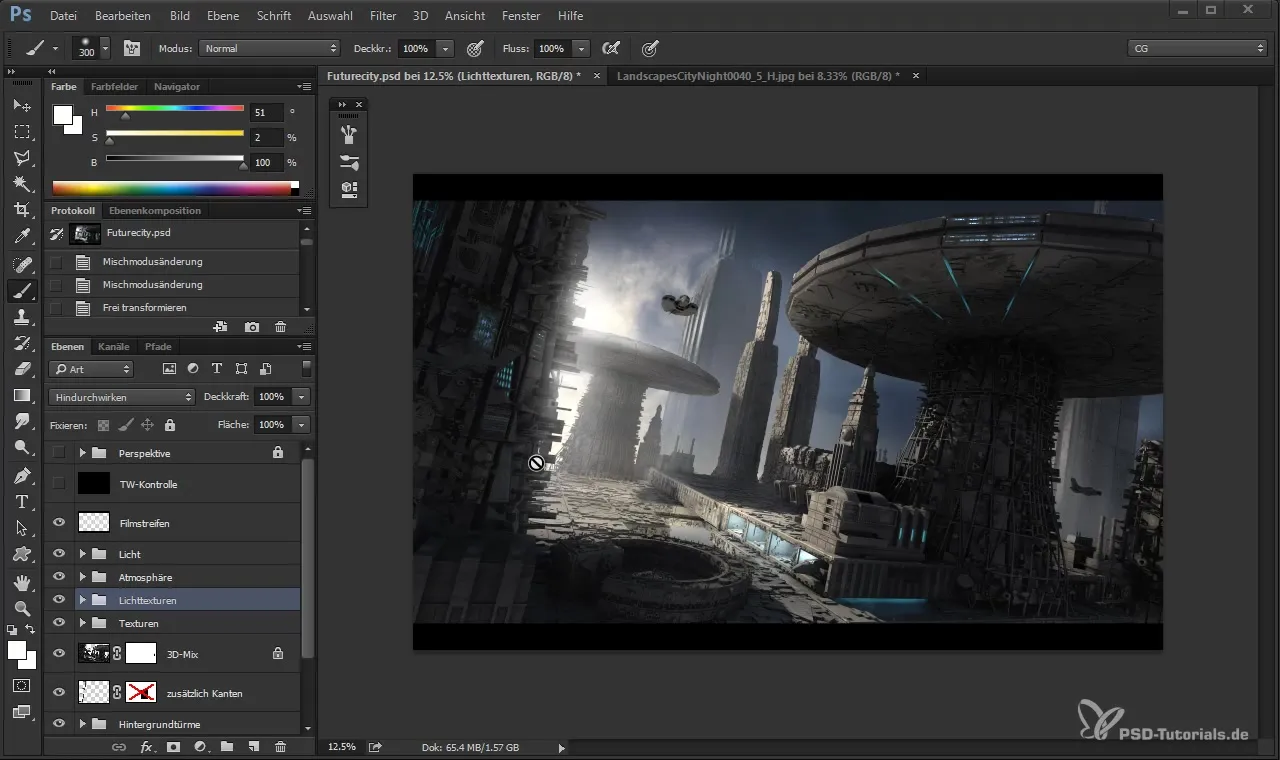
楕円ツールを選択し、Shiftキーを押しながら小さな円を作成します。次に、ラスターツールを使ってこの楕円の中に三角形を描きます。選択範囲の上端が柔らかくなるようにします。
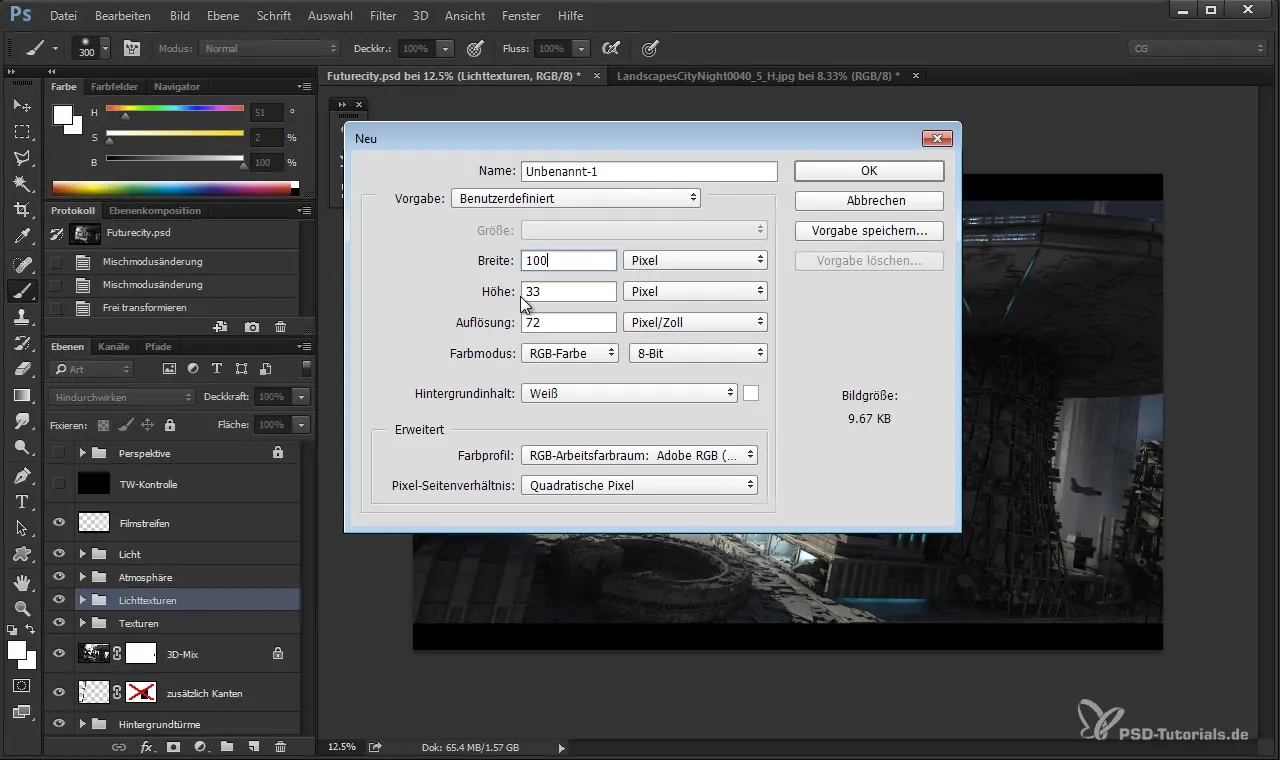
柔らかいエッジを約15ピクセル調整すると、スポットライトブラシに最適な拡散した柔らかいエッジが得られます。
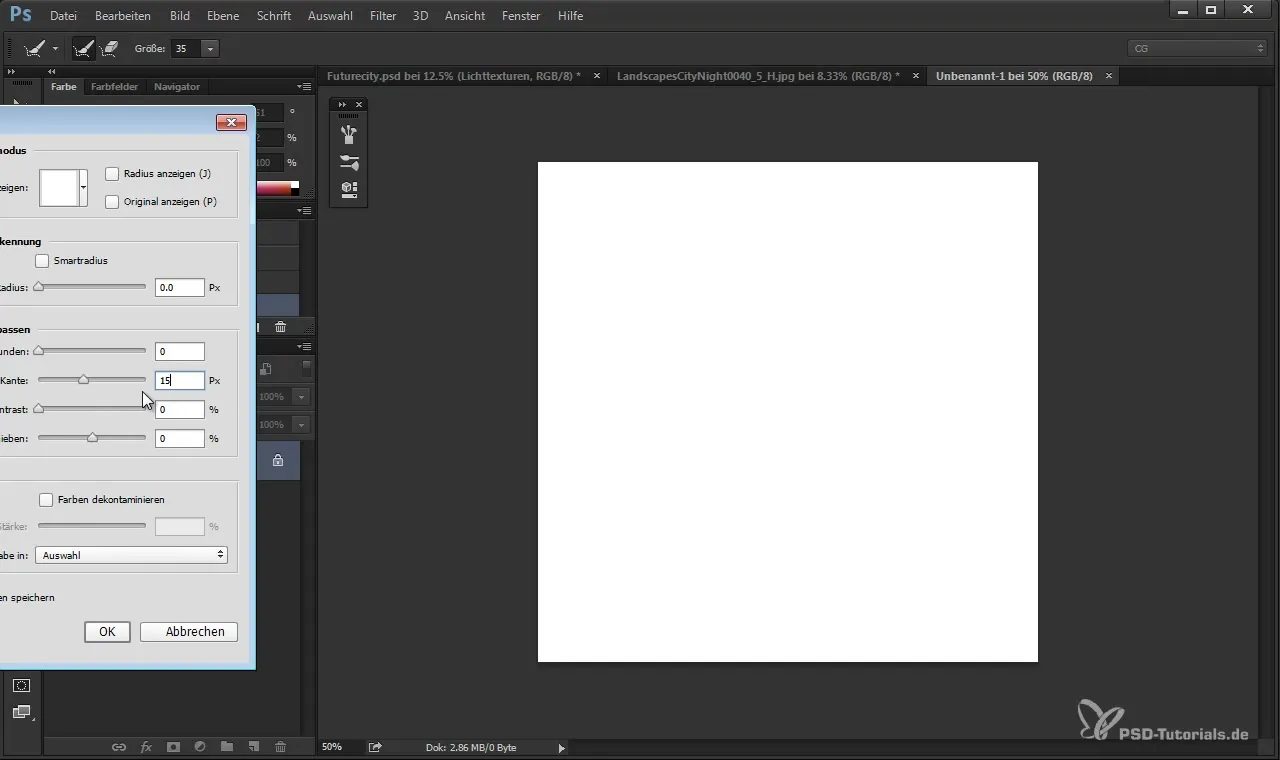
ブラシを作成するために、Johannes De Roの「スモークブラシ」を選択し、不透明度を約30%に設定します。その後、ブラシで形を塗りつぶし、エッジが滑らかになるように注意します。
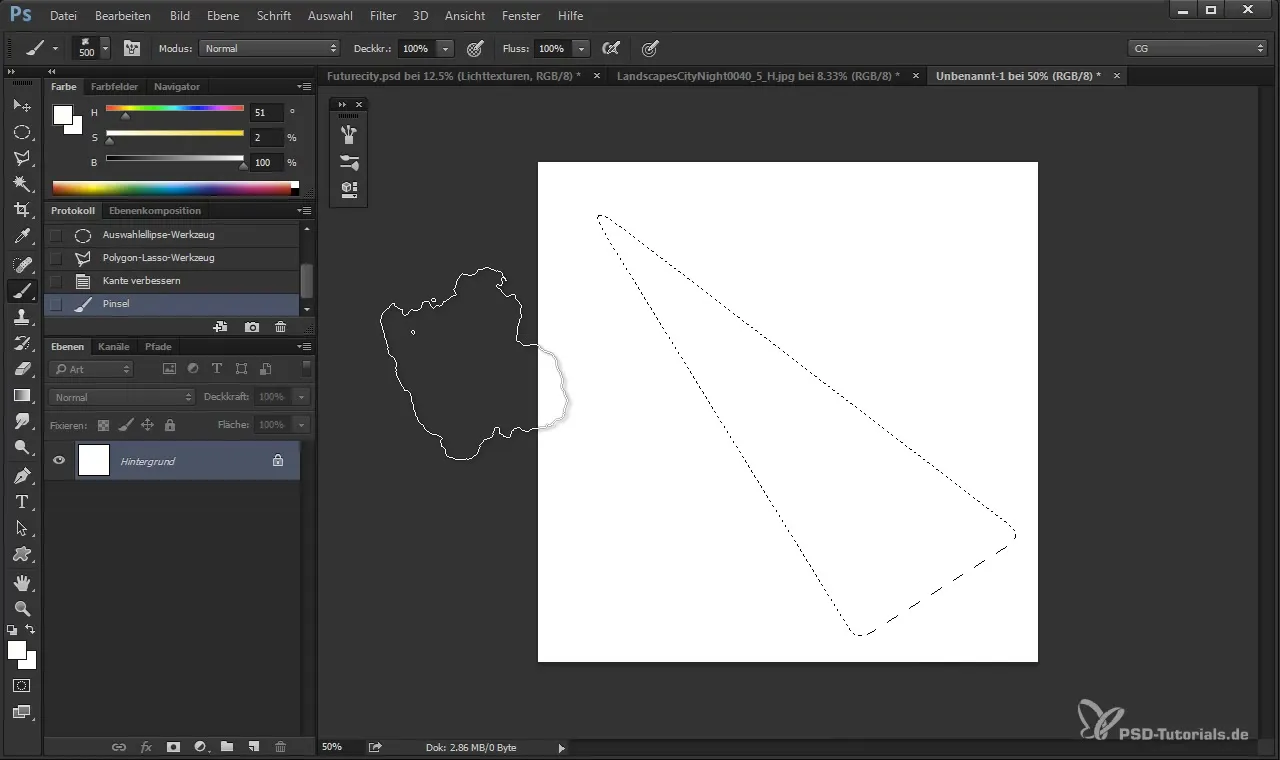
第二のブラシ:家のファサード
第二のブラシには家のファサードを使用します。そのために、選択矩形ツールを選択し、希望する家のファサードの範囲をマークします。次に、切り抜きツールを押して、選択を確認します。
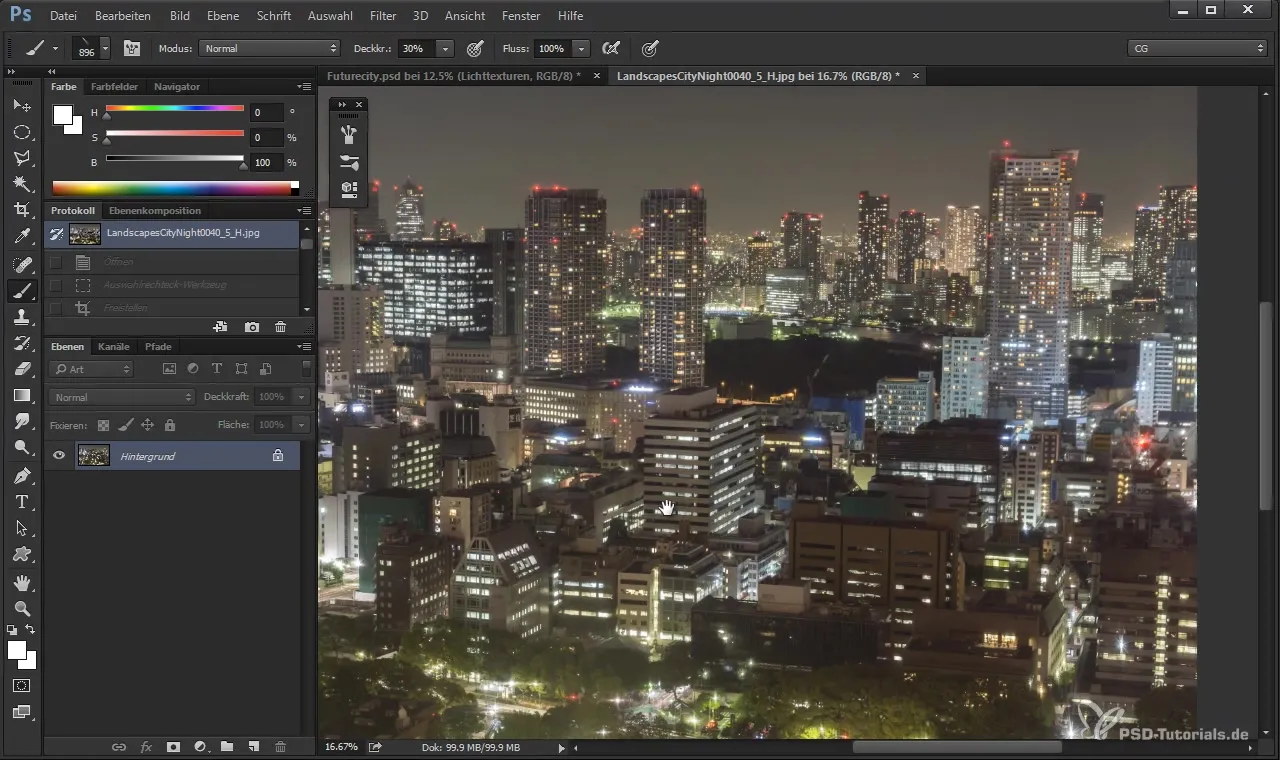
選択を少し引き伸ばし、垂直に見えるようにします。「Ctrl + Shift + U」を押して飽和度を減少させます。最終的なブラシを作成するために、「Ctrl + I」で選択を反転させます。
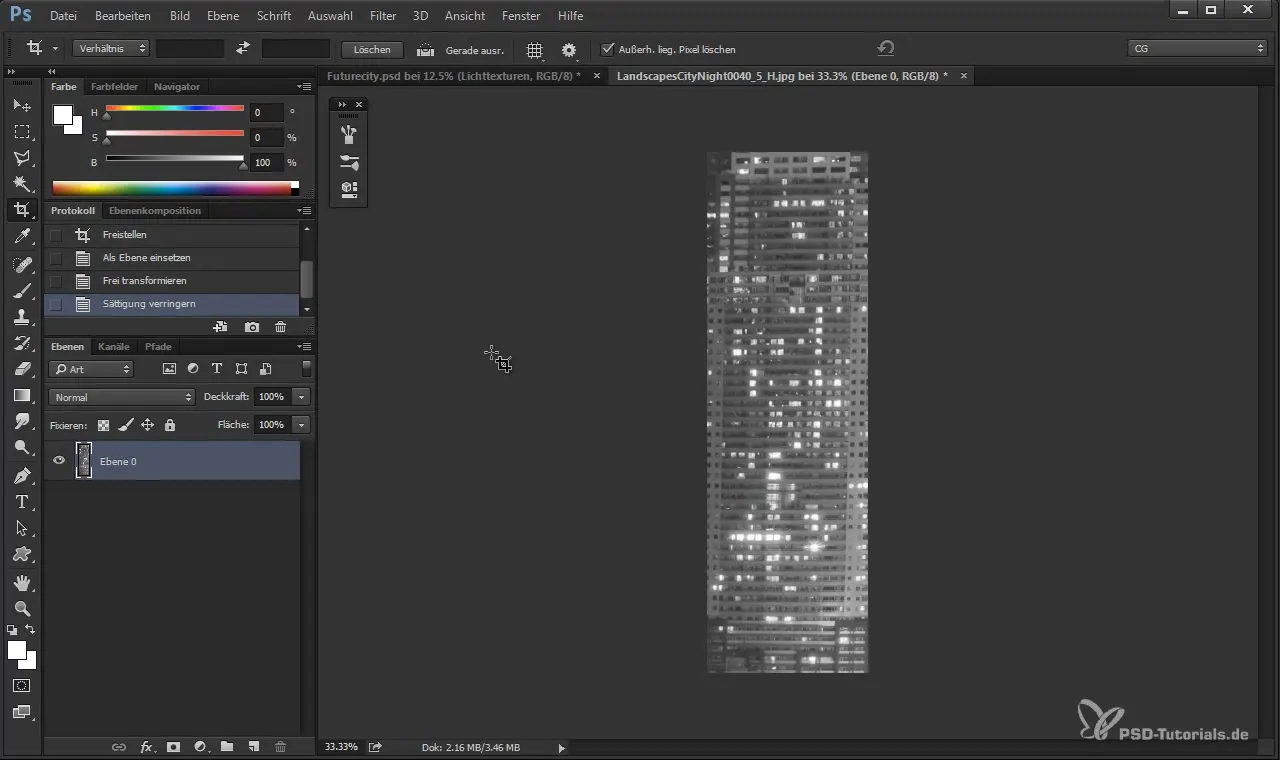
光効果は黒いポイントに基づくと最も効果的ですので、「Ctrl + L」を使用して選択を明るくし、主に黒い部分を得るようにします。
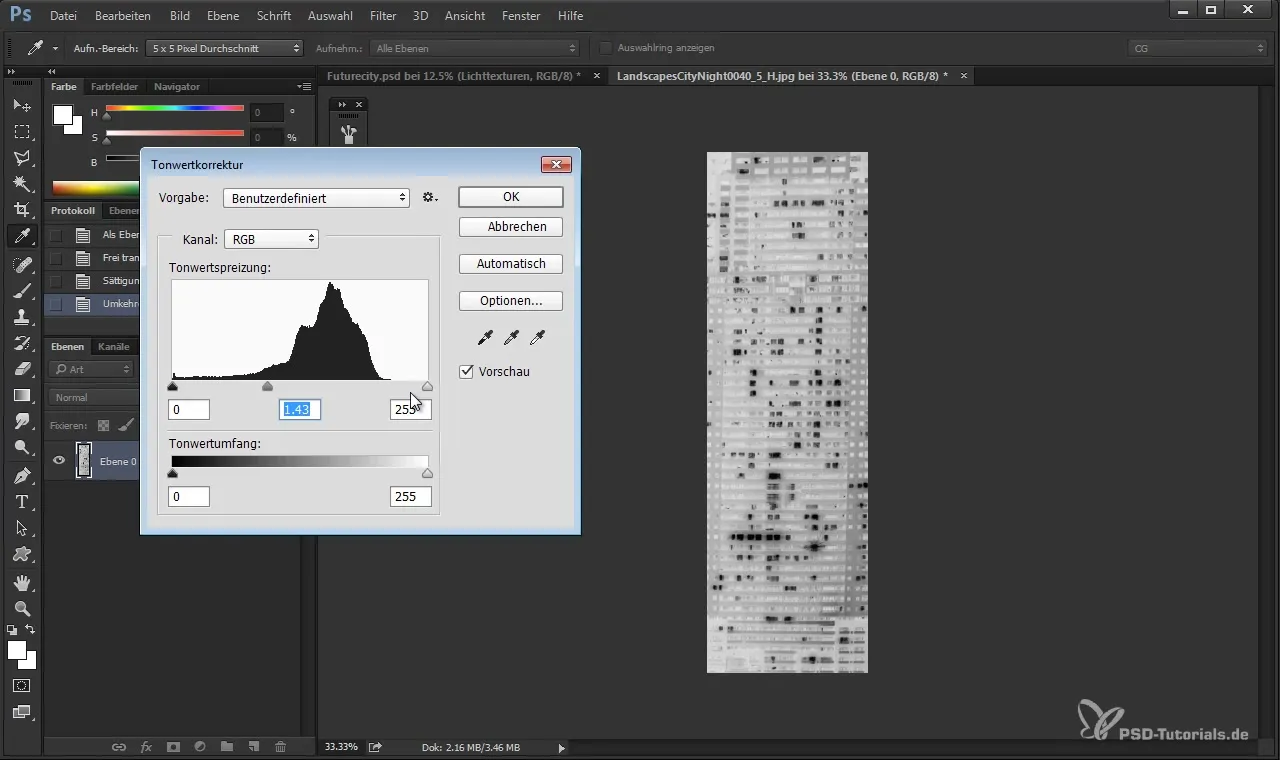
トーン調整でグレーと白のエリアを少し弱めて、構造があまり支配的にならないようにします。
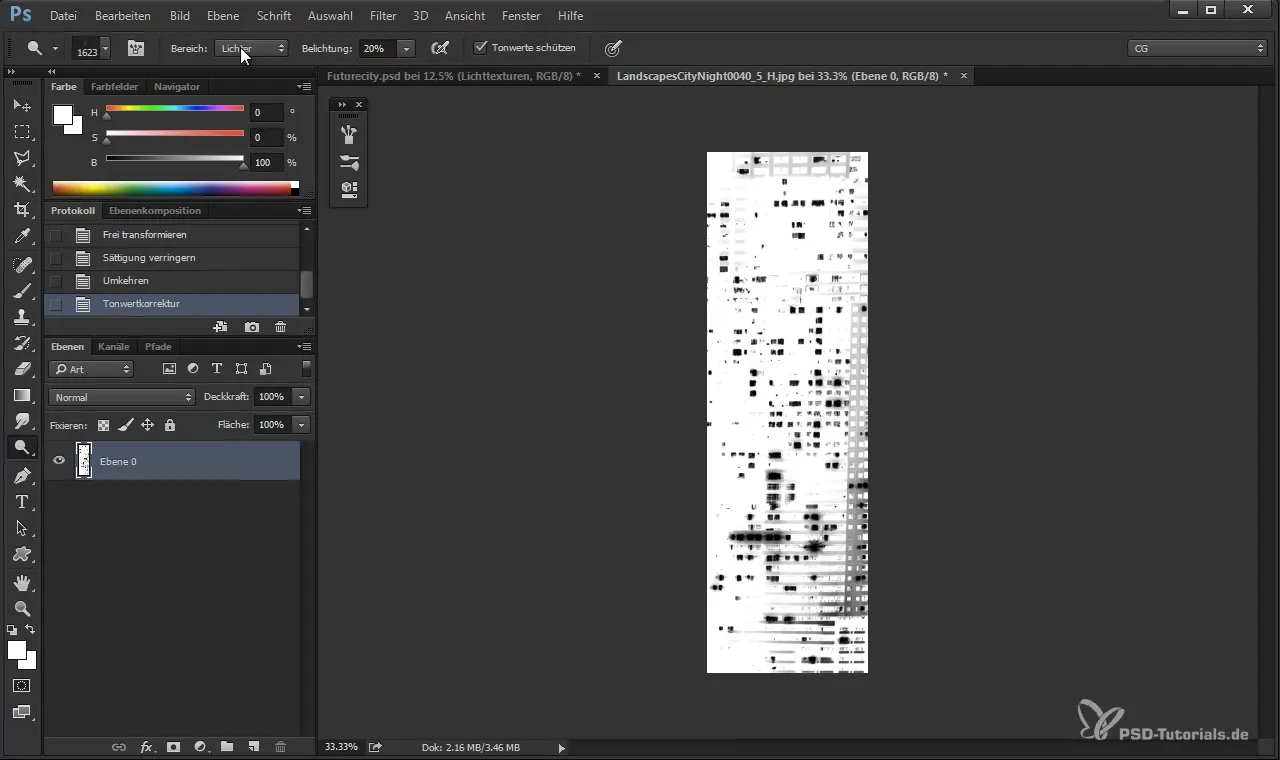
第三のブラシ:線
次のブラシには六角形ブラシを使用します。これにより、迅速に線を描くことができます。ブラシの先端の間隔を約300%に調整し、不透明度を100%に設定します。Shiftキーを押しながら、均等に六角形を配置します。
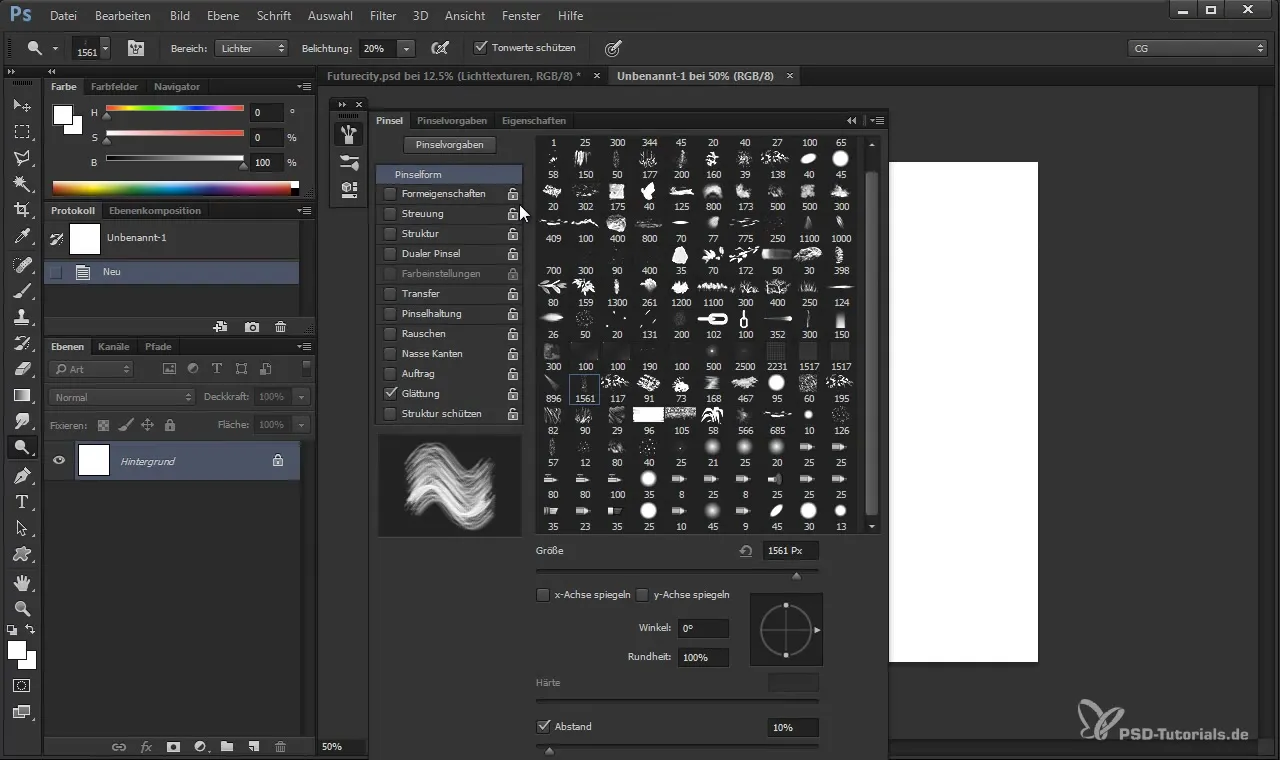
このブラシ先端を使うことで、迅速にいくつかの線を作成できます。サイズを自由に調整し、異なる線の太さを生成してください。
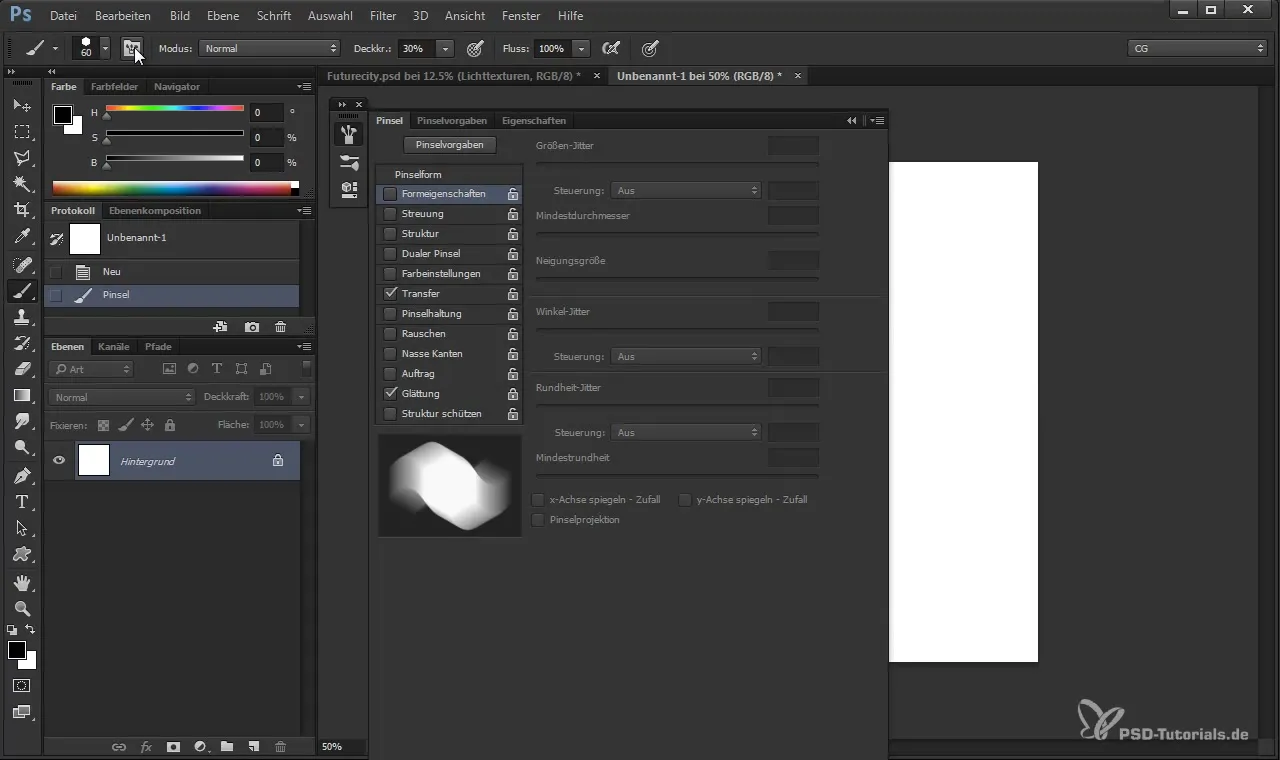
第四のブラシ:レンズフレア
四番目のブラシはシンプルな「レンズフレア」です。3000 x 1000ピクセルの新しいドキュメントを作成します。ブラシの不透明度を20%に設定し、レイヤーの中央に黒を優しく塗ります。
「Ctrl + J」でこのレイヤーを複製し、「Ctrl + T」で少し下に移動させます。
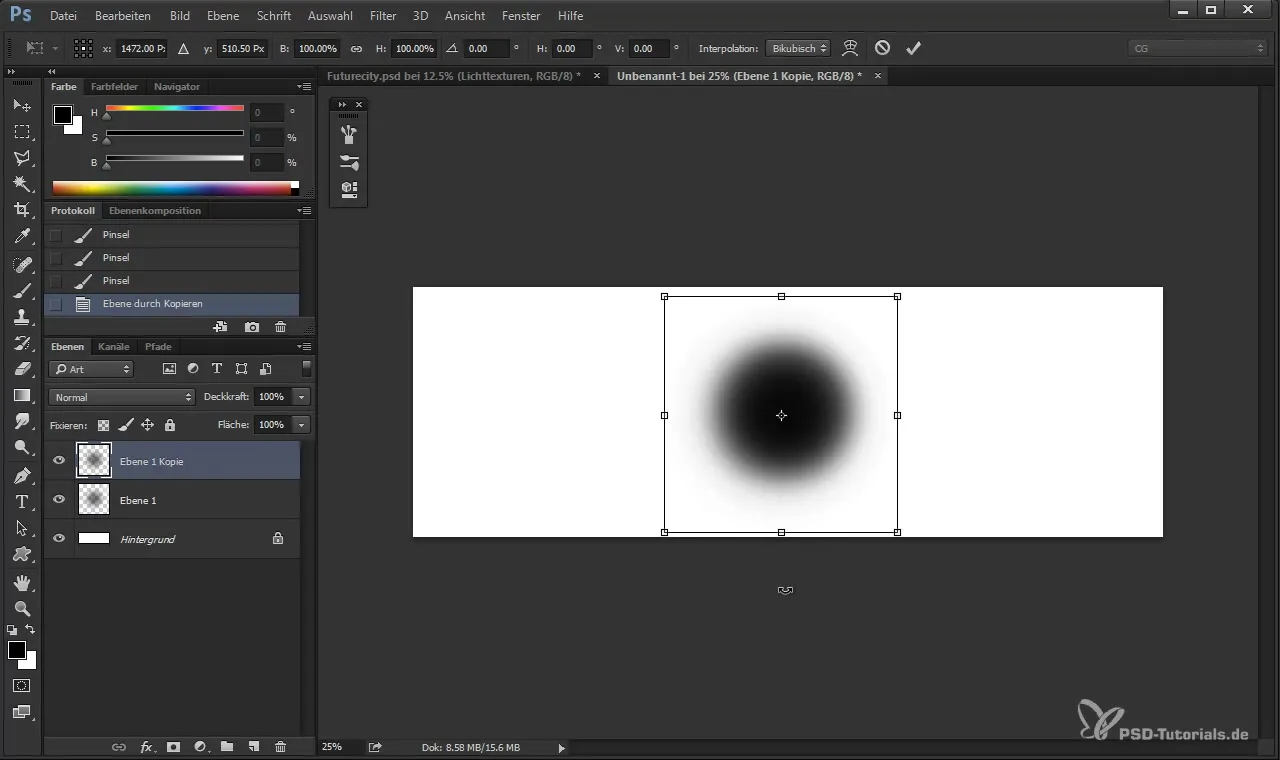
不透明度50%の消しゴムを使用して、強いエリアを弱めます。
その後、すべてのブラシの先端を保存し、作業に利用することができます。
まとめ
この簡単な手順を使えば、プロジェクトで印象的な光効果を生成するために使用できる4つの異なるブラシ先端を作成しました。独自のブラシを作成することは、ワークフローにより多くの創造性と柔軟性を与える非常に効率的な方法です。
よくある質問
Photoshopでカスタムブラシを作成するにはどうすればよいですか?選択を行い、ブラシプリセットを設定することでカスタムブラシを作成できます。
いつでもブラシを調整できますか?はい、ブラシの設定をいつでも変更して、自分のニーズに合わせることができます。
ブラシ先端のサイズを変更するにはどうすればよいですか?ブラシオプションでブラシ先端のサイズを調整できます。
不透明度を使用するのはいつが適切ですか?不透明度を調整すると、滑らかなグラデーションカラーを作成し、効果をより自然に見せることができます。


